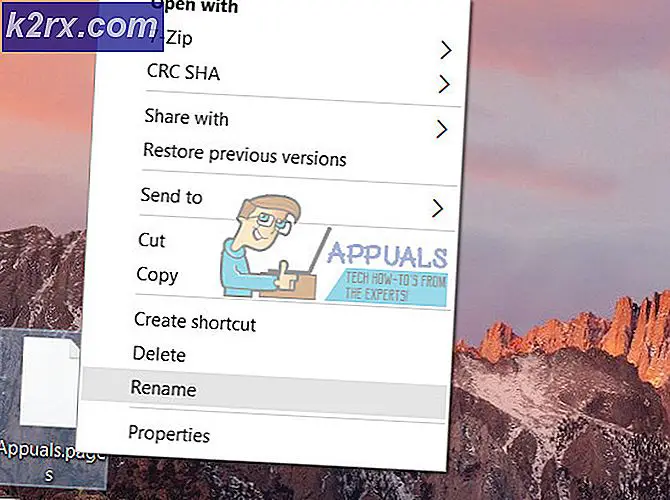Fix: Roblox Felkod 610
Många Roblox-spelare har rapporterat att de fick Felkod: 610 när du försöker starta ett spel i Roblox. De flesta drabbade användare rapporterar att felet kommer att inträffa oavsett Roblox-spelet som de försöker starta. Av alla de mest populära felen i Roblox är den här bland de senaste felkoderna (den började först inträffa i december 2018).
Vad orsakar felkoden: 610 i Roblox?
Vi undersökte just detta felmeddelande genom att titta på olika användarrapporter och reparationsstrategier som de använde för att hitta och lösa källan till problemet. Det mesta av den information som vi har kunnat samla in för detta fel kommer från de officiella DevForums och några andra trovärdiga källor.
Baserat på vad vi samlat finns det flera vanliga scenarier som kommer att utlösa 610-felkoden i Roblox:
Om du för närvarande kämpar för att lösa just den här felkoden i Roblox kommer den här artikeln att ge dig en samling felsökningssteg. Rulla ned nedan och du hittar flera metoder som andra användare i en liknande situation har använt för att antingen lösa eller åtminstone identifiera orsaken till felet.
Om du vill vara så effektiv som möjligt, uppmuntrar vi dig att följa metoderna nedan i den ordning de presenteras i. Så småningom bör du snubbla över en fix som belyser felkoden som du stöter på i Roblox.
Metod 1: Verifiera om servrar är nere
En av de första sakerna du bör göra när du stöter påFelkod: 610är att verifiera om orsaken till problemet ligger utanför din kontroll. Baserat på våra undersökningar kan detta fel också uppstå om Roblox-servrarna är nere.
Detta har hänt tidigare i slutet av 2018 när vissa hackare lyckades skapa ett GUI till några konton som tvingade en popup som fick spelet att krascha. Utvecklarna bakom Roblox har sedan dess lyckats lösa problemet, men det är inte omöjligt att någon variation av det här problemet kan återkomma.
Med detta i åtanke uppmuntrar vi dig att börja felsöka detta speciella fel genom att verifiera statusen för Robloxs servrar. För att göra detta, gå till någon av följande neddetektortjänster och se om andra spelare har problem med servrarna:
- IsTheServiceDown
- DownDetector
Om du upptäcker att källan till problemet är ett serverproblem, vänta några timmar innan du försöker starta ett Roblox-spel igen.
Om du inte hittar några bevis för att Roblox-servrarna är nere men du fortfarande stöter på 610-felkoden, gå ner till nästa metod nedan.
Metod 2: Logga ut och in på kontot
De flesta Roblox-spelare som har kämpat för att lösa just detta fel har äntligen lyckats göra det genom att logga ut från sitt konto och från alla andra sessioner innan de loggar in igen. Även om det inte finns någon officiell förklaring till varför den här metoden är effektiv, spekulerar vissa berörda användare att det förmodligen beror på att vissa komponenter uppdateras när användarna loggar ut och in igen.
Här är en snabbguide om hur du gör detta:
- Klicka på kugghjulsikonen inuti Roblox (Inställningar) i det övre högra hörnet och klicka på Logga ut.
- Uppdatera webbläsarsidan och Logga in igen med samma konto.
- Gå till Spel fliken och starta ett spel igen för att se om problemet fortfarande uppstår.
Om du fortfarande stöter på 610-felkoden, gå ner till nästa metod nedan.
Metod 3: Ladda ner Roblox till din dator (endast Windows 10)
Flera Roblox-spelare som har stött på just detta felmeddelande har lyckats hitta ett sätt att kringgå felkoden. Tyvärr är den här proceduren endast möjlig på Windows 10, eftersom det är det enda operativsystemet som innehåller en Roblox-app som fysiskt kommer att installeras på din dator.
De mest drabbade användarna som slutade prova den här lösningen har rapporterat attFelkod: 610eliminerades helt efter att ha installerat Roblox på sin dator. Här är vad du behöver göra:
- Besök denna länk (här) och tryck på Skaffa sig för att ladda ner Roblox på din dator. Alternativt kan du öppna Windows Store och söka efter “Roblox” för att komma till ett liknande fönster.
- När nedladdningen har slutförts kommer du till ett Microsoft Store-fönster. När du väl har kommit dit, tryck på Spela för att starta skrivbordsversionen av spelet.
- Registrera dig med dina användaruppgifter för att logga in.
- Ta dig till Spel fliken och starta valfritt läge för att se om problemet har lösts.
Om du fortfarande stöter på samma felkod, gå ner till nästa metod nedan.
Metod 4: Skapa ett nytt konto
Ett par drabbade användare har rapporterat att det som fungerade för dem är att skapa ett nytt Roblox-konto och använda det för att starta spellägen. Vi lyckades hitta över ett dussin händelser där berörda användare har rapporterat att problemet inte längre inträffade när de lanserade samma spelläge från ett nyskapat konto.
Visst, det här är inte perfekt om du har ett gammalt konto med många XP och vänner, men det kan fungera som en tillfällig åtgärd tills problemet helt löses av Roblox devs.
Här är vad du behöver göra:
- Besök denna länk (här) och klicka Bli Medlem.
Notera: Om du redan är inloggad klickar du på kugghjulsikonen och väljer Logga ut.
- Fyll i Bli Medlem formulär med nödvändig information och klicka på Bli Medlem för att registrera ditt nya konto.
- Logga in med ditt nyskapade konto och starta ett spelläge för att se om problemet fortfarande uppstår.
Om du fortfarande stöter på detta felmeddelande, gå ner till nästa metod nedan.
Metod 5: Uppdatera IP- och DNS-konfiguration
Ett par drabbade användare har rapporterat att de äntligen kunde spela igen efter att ha använt ett förhöjt kommandotolksfönster för att spola alla sparade DNS-adresser. När du gjorde detta och startade om webbläsaren inträffade inte felet 610 längre.
Här är vad du behöver göra:
- Tryck Windows-tangent + R att öppna upp en Springa dialog ruta. Skriv sedan “cmd" inuti Springa rutan och tryck Ctrl + Skift + Enter för att öppna en förhöjd kommandotolk.
- Inuti den upphöjda kommandotolken skriver du följande kommando och trycker på Enter för att ta bort sparade DNS-adresser och uppdatera internetanslutningen:
ipconfig / flushdns
- När anslutningen har återställts, stäng den upphöjda kommandotolken och starta om din webbläsare. Öppna sedan Roblox igen och se om problemet har lösts.